Wahoo Fitness ELEMNT Bruksanvisning
Wahoo Fitness
Navigator
ELEMNT
Läs nedan 📖 manual på svenska för Wahoo Fitness ELEMNT (2 sidor) i kategorin Navigator. Denna guide var användbar för 24 personer och betygsatt med 4.5 stjärnor i genomsnitt av 2 användare
Sida 1/2
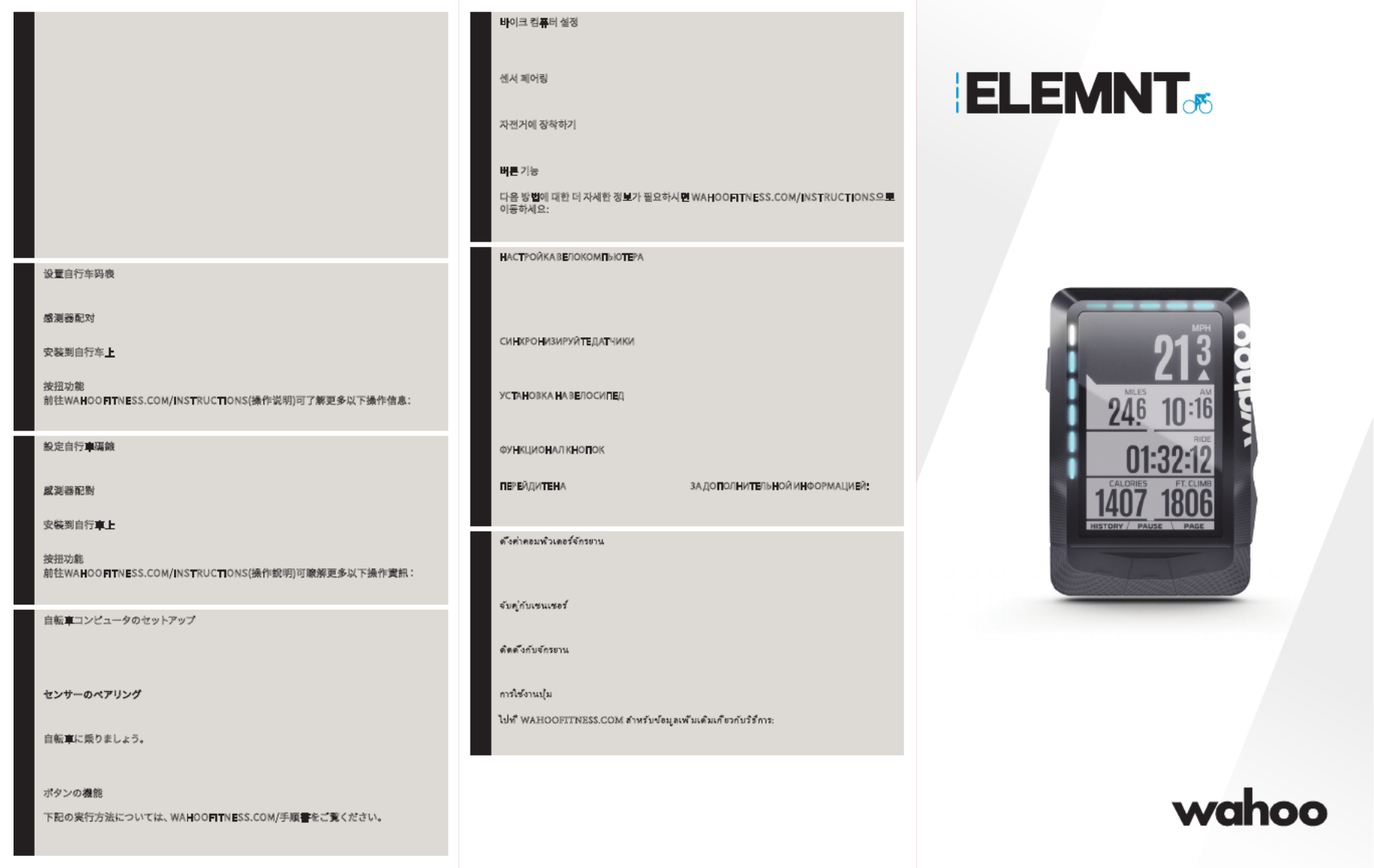
QUICK START GUIDE
gps bike computer
CONFIGURACIÓN DEL CICLOCOMPUTADOR GPS 1. DESCARGAR LA APLICACIÓN WAHOO ELEMNT COMPANION.
Asegurarse de que el Bluetooth esté activado. 2. ABRIR ELEMNT. Mantener presionado el botón de //
encendido/apagado del lado izquierdo. // 3. ESCANEAR EL CÓDIGO QR PARA ENLAZAR CON EL
TELÉFONO. Si no se muestra el código QR, presionar el botón de menú del lado izquierdo y luego
seleccionar "Pair Phone" (Enlazar teléfono). // 4. SEGUIR LAS INSTRUCCIONES DE LA APLICACIÓN.
Conectarse a una red Wi-Fi, autorizar otras aplicaciones, completar el formulario de datos personales,
vincular a redes sociales y/o correo electrónico. 5. ACTUALIZAR EL FIRMWARE DE SER REQUERIDO. //
ENLAZAR SENSORES 1. ABRIR ELEMNT E IR AL MENÚ. Presionar el botón superior izquierdo para ir al menú.
// // 2. SELECCIONAR "ADD SENSOR" (Agregar sensor) 3. ACTIVAR EL SENSOR Y MANTENER CERCA DE
ELEMNT. Sacudir el sensor y esperar a que las luces de LED titilen. Nota: Los LED se apagarán despues de
30 segundos para ahorrar energía. 4. GUARDAR SENSOR //
MONT AR EN LA BICICLETA OPCIÓN 1: Montaje al frente. Compatible con anclajes de 31,8 mm. Usar una
llave Allen de 2,5 mm para asegurar al manillar. OPCIÓN 2: Montaje en la potencia. Usar las //
abrazaderas plásticas incluidas para fijar a la potencia o codo. OPCIÓN 3: Montaje a las barras //
aero. Usar una llave Allen de 3 mm para asegurar a las barras aero.
FUNCIONES DE LOS BOTONES 1. MENÚ (MANTENER PRESIONADO EN BOTÓN DE ENCENDIDO/APAGADO)
// // // 2. BOTONES INTELIGENTES (CAMBIAN EN BASE A LAS PANTALLAS) 3. CAMBIO DE PÁGINA
4. DESPLAZARSE DE ARRIBA A ABAJO
IR A WAHOOFITNESS.COM/INSTRUCTIONS PARA OBTENER MÁS INFORMACIÓN SOBRE CÓMO: Personalizar las
páginas de ejercicio // // // Configurar LED y sonidos Agregar una ruta para tu dispositivo Recibir
instrucciones detalladas de navegación // Configurar un segmento Strava en tiempo real // Recibir
ejercicios planificados en tu dispositivo // ¡Y mucho más! НАСТРОЙКА ВЕЛОКОМПЬЮТЕРА
1. ЗАГРУЗИТЕ СОПУТСТВУЮЩЕЕ ПРИЛОЖЕНИЕ WAHOO ELEMNT. Убедитесь, что Bluetooth включен.
// 2. ВКЛЮЧИТЕ ELEMNT. Удерживайте кнопку питания с левой стороны для
включения/выключения. 3. // СКАНИРУЙТЕ QR-КОД ДЛЯ СИНХРОНИЗАЦИИ СО СМАРТФОНОМ.
Если QR-код не кнопку левой отображается, нажмите на меню с стороны и выберите
" " Синхронизация со смартфоном // 4. СЛЕДУЙТЕ УКАЗАНИЯМ ПРИЛОЖЕНИЯ . Подключитесь к WiFi,
авторизуйте приложения другие , заполните форму персональных данных укажите на , ссылки соцсети
и/или эл. почту. 5. // ОБНОВИТЕ ПРОШИВКУ, ЕСЛИ ДОСТУПНООБНОВЛЕНИЕ.
СИНХРОНИЗИРУЙТЕ ДАТЧИКИ
1 . ВКЛЮЧИТЕ ELEMNT И ПЕРЕЙДИТЕ В МЕНЮ. Нажми т е на левую верхнюю кнопку, чтобы попасть в
меню // 2. ВЫБЕРИТЕ ДОБАВИТЬ ДАТЧИК. // 3. АКТИВИРУЙТЕ ДАТЧИК ИУДЕРЖИВАЙТЕ ЕГО РЯДОМ С
ELEMNT. Вс тряхните датчик и посмотрите, мигают ли светодиодные индикаторы. Примечание:
светодиоды отключатся через экономии 30 секунд для заряда батареи . 4. // СОХРАНИТЕ ДАТЧИК
УСТАНОВКА НА ВЕЛОСИПЕД
ВАРИАНТ 1: Фронтальный монтаж. Совместимо с рулём велосипеда на 31,8 мм. Используйте торцовый
ключ на 2,5 мм, чтобы закрепить кронштейн на руле. // ВАРИАНТ 2: Монтаж на выносе руля.
Используйте из кабельные хомуты комплекта, чтобы закрепить на выносе руля. // ВАРИАНТ 3:
Аэро торцовый-монтаж. Используйте ключ на 3 мм, чтобы закрепить .кронштейн на удлинении руля
ФУНКЦИОНАЛ КНОПОК
1. , . МЕНЮ (УДЕРЖИВАЙТЕ ЧТОБЫ ВКЛ./ОТКЛ ПИТАНИЕ) // 2. ИНТЕЛЛЕКТУАЛЬНЫЕ КНОПКИ (БЫСТРАЯ
СМЕНА СТРАНИЦ ВОВРЕМЯ ЕЗДЫ ПРОКРУТК А) 3. // ПЕРЕЛИСТЫВАНИ Е // 4. ВВЕРХ И ВНИЗ
ПЕРЕЙДИТЕ НА WAHOOFITNESS.COM/INST RUCTIONS ЗА ДОПОЛНИТЕЛЬНОЙ ИНФОРМАЦИЕЙ:
Индивидуальная настройка параметров тренировки // Настройка светодиодов и звуков //
Добавить маршрут на устройство // Получите пошаговые инструкции // Настройка функции Strava
Live Segments // Получите плановыетренировки на своё устройство не // и только!
设置自行车码表 1. 下载WAHOO ELEMNT配套应用程式. 确保蓝牙已开启. // 2. 开启ELEMNT.
长按左侧按钮接通/关闭电源. // 3. 扫描二维码与手机配对. 若二维码未显示,按左侧菜单按扭后
选择"手机配对" // 4. 遵循应用程式操作说明. 连接WiFi,授权其它应用程式,完成个人数据表单,社
交链接和/或电子邮件. // 5. 更新固件(若提示)
感测器配对 1. 打开 ELEMNT后前往菜单. 按左上方的按钮前往菜单 // 2. 选择添加感测器 //
3. 启动感测器后保持在ELEMNT附近. 摇动感测器,注意LED灯闪烁。注意:为了节省电量,LED灯
将在30秒后关闭 // 4. 安装感测器
安装到自行车上 选项1: 前方安装. 兼容31.8mm车把。使用2.5mm六角扳手安装到把手上固定。 //
选项2:安装到龙头上. 使用内含的拉链扣将其安装在自行车龙头(竖管)上。 // 选项3:安装到休息把
上. 使用3mm六角扳手将其安装到休息把上固定。
按扭功能 1. 菜单(长按可接通/关闭电源) // 2. 智能按扭(根据屏幕更改) // 3. 翻页 // 4. 上下滚动
前往WAHOOFITNESS.COM/INSTRUCTIONS(操作说明)可了解更多以下操作信息:
自定义锻炼页面 // 设置LED灯和声音 // 向设备添加路线 // 获得智能导航操作说明 // 设置
Strava实时赛段 // 在设备上获取计划锻炼 // 和更多功能!
SPANISHCHINESE SIMPLIFIED
設定自行車碼錶 1. 下載WAHOO ELEMNT配套應用程式. 確保Bluetooth(藍牙)已開啟. //
2. 開啟ELEMNT. 長按左側按鈕接通/關閉電源 // 3. 掃描QR碼與手機配對. 若QR碼未顯示,按左
側 選單 按 扭後選 擇「 手機 配對 」. // 4. 遵循應用程式操作說明. 連線WiFi,授權其它應用程式,完成
個人資料表單,社交連結和/或電子郵件. // 5. 更新固件(若提示).
感測器配對 1. 開啟 ELEMNT後前往選單. 按左上方的按鈕前往選單 // 2. 選擇新增感測器 //
3. 啟動感測器後保持在ELEMNT附近. 搖動感測器,注意LED燈閃爍。注意:為了節省電量,LED燈
將在30秒後關閉. // 4. 安裝感測器
安裝到自行車上 選項1: 前端安裝. 與31.8mm車把相容。使用2.5mm六角扳手安裝到把手上固定。
// 選項2:安裝到龍頭上. 使用內含的拉鍊扣將其安裝在自行車龍頭(豎管)上。 // 選項3:安裝到休息
把上. 使用3mm六角扳手將其安裝到休息把上固定。
按扭功能 1. 選單(長按可接通/關閉電源)// 2. 智慧型按扭(根據螢幕更改)// 3. 翻頁 // 4. 上下滾動
前往WAHOOFITNESS.COM/INSTRUCTIONS(操作說明)可瞭解更多以下操作資訊:
自訂鍛錬頁面 // 設定LED燈和聲音 // 向裝置新增路線 // 獲得智慧導航操作說明 // 設定Strava
即時賽段 // 在裝置上獲取計畫鍛錬 // 和更多功能!
CHINESE TRANDITIONAL
바이크 컴퓨터 설정
1. WAHOO ELEMNT 앱 다운로드. 블루투스가 켜져 있는지 확인하세요 // 2. 켜기. 长按左ELEMNT 侧 钮按
接通/关闭电源. 왼쪽 버튼을 눌러 전원을 켜고 끕니다 // 3. QR 코드를 스캔하여 폰과 페어링. QR 코드가
표시되지 않으면 왼쪽 메뉴 버튼을 누르고 "폰 페어링"을 선택하세요 // 4. 앱 설명 따라 하기. WiFi 연결, 다른 앱
인증, 개인 데이터 양식 작성, 소셜 및/또는 이메일에 연결하세요 // 5. 메시지가 나타나면 펌웨어 업데이트
센서 페어링
1. ELEMNT를 켜고 메뉴로 이동. 왼쪽 상단의 버튼을 눌러 메뉴로 이동하세요 // 2. 센서 추가 선택 //
3. 센서 활성화 및 ELEMNT 근처에 두기. 센서를 흔들어서 LED 표시등이 깜박이는지 확인하세요. 참고:
배터리를 절약하기 위해 30초 후에 LED가 비활성화됩니다 // 4. 센서 저장
자전거에 장착하기
옵션 1: 아웃 프런트 마운트 장착. 31.8mm 핸들과 호환됩니다. 2.5mm 육각 렌치를 사용하여 핸들에 단단히
고정시키세요. // 옵션 2: 스템 마운트 장착. 함께 제공된 케이블 타이를 사용하여 자전거 스템에 부착하세요. //
옵션 3: 에어로 마운트 장착. 3mm 육각 렌치를 사용하여 에어로 바에 단단히 고정시키세요.
버튼 기능
1. 메뉴(눌러서 전원 켜기/끄기) // 2. 스마트 버튼(화면에 따라 변경) // 3. 페이지 넘기기 // 4. 위/아래로 스크롤
다음 방법에 대한 더 자세한 정보가 필요하시면 WAHOOFITNESS.COM/INSTRUCTIONS으로
이동하세요:
워크아웃 페이지 설정 및 // LED 사운드 설정 // 장치에 경로 추가 // 턴 바이 턴 상세 설명 보기 // Strava
라이브 세그먼트 설정 // 장치에서 Planned workout 실행하기 등!
自転車コンピュータのセットアップ 1. WAHOO ELEMNTコンパニオンアプリをダウンロードしま
す。B LUETOOT Hがオンになっていることを確 認します。// 2. ELEMNTをオンにします。 左側のボタ
ンをホールドして電源をオン/オフにします。// 3. QRコードをスキャンして、電話とペアリングします。
QRが表示されていない場合は、左側のメニューボタンを押し、「Pair Phone(電話のペアリング)」
を選択します。// 4. アプリの手順書に従ってください。WiFiに接続して別のアプリを認証し、個人デー
タフォームを完成させ、ソーシャルおよび/または電子メールにリンクします。// 5. プロンプトが表示さ
れた場合は、ファームウェアをアップデートしてください。
センサーのペアリング 1. ELEMNTをオンにし、メニューに進みます。 メニューを取得するには、左
上のボタンを押します。// 2. 「ADD SENSOR(センサーを追加)」を押します。// 3. センサーをアクティ
ブにし、ELEMNTの近くでホールドします。センサーを振動させ、LEDライトが点滅することを確認します
。 注:バッテリー節約のため、LEDは30秒後に無効になります。// 4. センサーを保存します。
自転車に乗りましょう。 オプション1: アウトフロント マウント. 31.8mmハンドルバーとの互換性
があります。2 .5 mm 六角レン チを 使用して、マ ウントをハンドルバーにしっかりと固 定してください 。
// オプション2: ステム マウント. 同梱のジップタイ(結束バンド)を使用してバイク ステムに取り付け
ます。// オプション3:エアロ マウント. 3mm六角レンチを使用して、マウントをエアロ バーにしっかり
と固 定してください 。
ボタンの機能 1. .メニュー (ホールドして電源をオン/オフ) // 2. スマートボタン (画面に応じて変化)
// 3. ページオーバー // 4. 上下スクロール
下記の実行方法については、WAHOOFITNESS.COM/手順書をご覧ください。 ワークアウ
トページ のカスタマイズ // LEDおよびサウンドのセットアップ // デバイスへのルートの追加 // ター
ン毎に指示をもらう // Stravaライブセグメントのセットアップ // デバイスでのプラン済みワークアウ
トの取得 // などなど!
JAPANESE
KOREANRUSSIAN
ตั ้งค่าคอมพิวเตอร์จักรยาน
1. ดาวน์โหลด WAHOO ELEMNT COMPANION APP. เป ิดใช้งานบลูทูธ // 2. เป ิดใช้งาน ELEMNT.
กดปุ่มซ ้ายค้างไว้เพ ื่อเปิด/ป ิดเคร ื่อง // 3. สแกน QR CODE เพื่อจับค ู่กับโทรศัพท์. หาก QR Code ไม่แสดง
ให้กดปุ่มเมน ูด ้านซ้ายและเลือก "จับค ู่กับโทรศ ัพท์" // 4. ทาตามคาแนะนาของแอป. เชื ่อมต่อกับ
WiFi
ทาการอน ุญาตใช้แอปอื ่น กรอกแบบฟอร ์มข ้อมูลส่วนบุคคล เช ื่อมโยงกับโซเช ียลม ีเดียและ / หร ืออีเมล // 5. อัพเดต
FIRMWARE ถ้ามีการแจ้งเตือน
จับค ู่กับเซนเซอร์
1. เป ิดเคร ื่อง และไปที ่เมน ู. กดปุ่มบนซ ้ายเพื ่อไปที่เมน ู // 2. เล ือกเพิ่มตัวเซนเซอร์ // 3. ELEMNT
เปิดใช้งานเซนเซอร์และถือไว้ให้ใกล้ ELEMNT. เขย่าตัวเซนเซอร์และด ูว่าไฟ LED กระพร ิบ. หมายเหตุ: ไฟ LED
จะดับหลังจาก 30 วินาท ีเพื่อประหยัดแบตเตอร ี่. // 4. บันทึกเซนเซอร์
ติดตั ้งกับจักรยาน
วิธีที่ 1: ขาจับแบบย ื่นไปด ้านหน้า. ใช้งานร่วมกับแฮนด์ขนาด 31.8 มม. โดยใช ้ประแจหกเหลี ่ยมขนาด 2.5 มม. // วิธ ีที่
2: 3: ขาจับบนสเต็ม. ใช้สายรัดเพื่อมัดกับสเต็มของจักรยาน. // วิธีที่ ขาจับแอโร่. ใช้ประแจหกเหลี ่ยมขนาด 3
มิลลิเมตรเพื่อย ึดติดกับแอโร่บาร ์.
การใช้งานปุ่ม
1. เมน ู (กดค้างเพ ื่อเป ิด/ป ิดเคร ื่อง) // 2. ปุ่ม SMART BUTTONS (เปลี ่ยนตามหน ้าจอ) // 3. หน ้าต่อไป // 4. เลื ่อนข ึ ้นและลง
ไปที่ WAHOOFITNESS.COM สาหรับข ้อม ูลเพิ่มเติมเกี่ยวกับวิธ ีการ:
ปรับแต่งหน้าออกกาล ังกาย // ตั ้งค่าไฟ LED และเส ียง // เพ ิ่มเส้นทางไปยังอุปกรณ์ของคุณ // เพื่อใช้ Turn by turn
// ตั ้งค่าการ Strava Live Segment // ดาวน์โหลดตารางการซ ้อม // และอื่น ๆ!
THAI

1. DOWNLOAD WAHOO
ELEMNT COMPANION APP
Ensure Bluetooth is on
3. SCAN QR CODE TO PAIR
WITH PHONE
If QR code isn't shown, press
le-side button and menu
select “Pair Phone”
4. FOLLOW APP
INSTRUCTIONS
Connect to WiFi, authorize
other apps, complete
personal data form, link
to social and/or email
2. TURN ON ELEMNT
Hold le-side button
to power on/o
SET UP BIKE COMPUTER
OPTION : 1
OUT- FRONT MOUNT
Compatible with 31.8mm
handlebars. Use a 2.5mm
Allen wrench to secure
mount to handlebars.
OPTION 2:
STEM MOUNT
Use the included
zip ties to attach
to bike stem.
2. SELECT ADD
SENSOR
3. ACTIVATE THE SENSOR AND HOLD NEAR ELEMNT
Shake the sensor and look for LED lights
to blink. Note: LEDs will disable aer 30 seconds
to save battery.
4. SAVE SENSOR
PAIR SENSORSMOUNT TO BIKE
5. UPDATE FIRMWARE
IF PROMPTED
OPTION 3:
AERO MOUNT
Use a 3mm Allen
wrench to secure
mount to aero bars. ELEMNT
WARMING UP...
BUTTON FUNCTIONALITY
1. MENU (HOLD TO POWER ON/OFF)
2. SMART BUTTONS
(CHANGE BASED ON SCREEN)
3. PAGE OVER
4. SCROLL UP AND DOWN
1
4
2 3
Downloading...
ELEMNT
WARMING UP...
WHEN PROMPTED BY iPHONE,
TAP “PAIR” TO COMPLETE
THE PROCESS...
Bluetooth Pairing Request
“ELEMNT” would like to pair
with your iPhone.
PairCancel
ELEMNT
WARMING UP...
SAVE
Wahoo
Cadence?
HOLD NEXT
TO SENSOR
GO TO
WAHOOFITNESS.COM/
INSTRUCTIONS FOR MORE
INFORMATION ON HOW TO:
• Customize workout pages
• Set up LEDs and sounds
• Add a route on your device
• Get turn by turn instructions
• Set up Strava live segments
• Get planned workouts
on your device
• And more!
1. TURN ON THE ELEMNT
AND GO TO MENU
Press the top le button
to get to the menu
CONFIGURATION DU COMPT EUR DE VÉLO
1. TÉLÉCHARGEZ L’APPLI COMPANION WAHOO ELEMNT. Assurez-vous que le Bluetooth est activé. //
2. ALLUMEZ ELEMNT. Maintenez le bouton gauche appuyé pour allumer/éteindre. 3. SCANNEZ LE //
CODE QR POUR SYNCHRONISER AVEC LE TÉLÉPHONE. Si le code QR n'est pas affiché, appuyez sur le
bouton du menu de gauche et sélectionnez "Synchroniser téléphone". // 4. SUIVEZ LES INSTRUCTIONS
DE L'APPLI. Connectez-vous au Wi-Fi, autorisez les applications tierces, complétez le formulaire de
données personnelles, associez vos comptes sur les réseaux sociaux et/ou e-mail 5. METTEZ LE //
MICROPROGRAMME À JOUR SI BESOIN.
SYNCHRONISAT ION DES CAPTEURS
1. ALLUMEZ ELEMNT ET ALLEZ DANS MENU. Appuyez sur le bouton en haut à gauche pour accéder au
menu. 2. SÉLECTIONNEZ AJOUTER CAPTEUR 3. ACTIVEZ LE CAPTEUR ET TENEZ-LE PRÈS DE // //
ELEMNT. Secouez le capteur et vérifiez que les voyants LED clignotent. Remarque : les LED se
désactiveront après 30 secondes pour économiser la batterie 4. SAUVEGARDEZ LE CAPTEUR //
MONTAGE S UR LE VÉL O
OPTION 1 : montage sur le devant. Compatible avec les guidons de 31,8 mm. Utilisez une clé Allen de 2,5 mm
pour fixer le montage sur le guidon. OPTION 2 : montage sur la potence. Utilisez les attaches zippées //
incluses pour fixer le montage sur la potence du vélo. OPTION 3 : montage sur le prolongateur de guidon. //
Utilisez une clé Allen de 3 mm pour fixer le montage sur le prolongateur de guidon.
FONCTIONNA LIT É DES BOUTONS
1. MENU (MAINTENEZ APPUYÉ POUR ALLUMER/ÉTEINDRE) // 2. BOUTONS INTELLIGENTS (CHANGENT EN
FONCTION DES ÉCRANS) 3. PAGE SUIVANTE 4. DÉFILER VERS LE HAUT ET LE BAS// //
RENDEZ-VOUS SUR WAHOOFITNESS.COM/INST RUCT IONS POUR APPRENDRE À :
Personnaliser les pages d'entraînement // Configurer les voyants et les sons Ajouter un itinéraire à //
votre appareil // Recevoir des instructions de navigation Configurer les segments Strava en temps //
réel Télécharger des entraînements planifiés sur votre appareil Et bien plus encore !// //
IMPOSTA IL CICLOCOMPUTER
1. SCARICA L'APP PARTNER WAHOO ELEMNT. Assicurati che il Bluetooth sia attivo. 2. ACCENDI //
ELEMNT. Tieni premuto il pulsante laterale sinistro per accendere/spegn ere. 3. SCANSIONA IL //
CODICE QR PER L'ABBINAMENTO AL TELEFONO. Se il codice QR non è visibile, premi il pulsante di menu
laterale sinistro e seleziona "Abbina telefono". // 4. SEGUI LE ISTRUZIONI DELL'APP. Connettiti al
Wi-Fi, autorizza altre app, completa il modulo dati personali, collegati al social network e/o invia una
e-mail . 5. AGGIORNA IL FIRMWARE SE RICHIESTO. //
CONNESSIONE DEI SENSORI
1. ACCENDI ELEMNT E VAI AL MENU. Premi il pulsante superiore sinistro per andare al menu. 2. SELEZIONA //
AGGIUNGI SENSORE // 3. ATTIVA IL SENSORE E TIENILO VICINO A ELEMNT. Scuoti il sensore e guarda se le luci LED
lampeggiano. Nota: i LED si disabiliteranno dopo 30 secondi per risparmiare la batteria. 4. SALVA IL SENSORE //
MONT AGGIO SULLA BICI
OPZIONE 1: montaggio sul manubrio. Compatibile con manubri da 31,8 mm. Utilizza una chiave a brugola da
2,5 mm per fissare il supporto al manubrio. OPZIONE 2: montaggio sull'attacco. Utilizza le fascette incluse //
per fissarlo all'aggancio. OPZIONE 3: montaggio aerodinamico. Utilizza una chiave a brugola da 3 mm per //
fissare il supporto alle barre aerodinamiche.
FUNZIONALITÀ DEI PULSANT I
1. MENU (TIENI PREMUTO PER ACCENDERE/SPEGNERE) // 2. PULSANTI INTELLIGENTI (CAMBIANO IN
BASE ALLA SCHERMATA) 3. AVANZAMENTO PAGINA 4. SCORRI SU E GIÙ// //
VAI SU WAHOOFITNESS.COM/INSTRUCTIONS PER ULTERIORI INFORMAZIONI SU COME:
Personalizzare le pagine di allenamento // Impostare i LED e i suoni Aggiungere un percorso sul tuo //
dispositivo // Ottenere istruzioni a ogni curva Impostare i segmenti live di Strava // // Ottenere
allenamenti pianificati sul tuo dispositivo // e molto altro!
FRENCHITALIAN
EINRICHTUNG DES FAHRRADCOMPUTERS
1. LADEN SIE DIE WAHOO ELEMNT-APP HERUNTER. Stellen Sie sicher, dass Bluetooth eingeschaltet ist. //
2. SCHALTEN SIE DEN ELEMNT EIN. Halten Sie die Taste an der linken Seite gedrückt, um den Computer
ein-/auszuschalten. // 3. SCANNEN SIE DEN QR-CODE ZUR KOPPLUNG MIT DEM HANDY. Wenn der QR-Code nicht
angezeigt wird, drücken Sie die Taste auf der linken Seite des Gerätes und wählen Sie im Menü “Handy koppeln“
aus. 4. FOLGEN SIE DEN APP-ANLEITUNGEN. Stellen Sie eine WLAN-Verbindung her, autorisieren Sie andere //
Apps, füllen Sie das Formular mit den persönlichen Daten aus, verbinden Sie sich mit sozialen Medien und/oder
E-Mail. // 5. AKTUALISIEREN SIE DIE FIRMWARE, WENN SIE DAZU AUFGEFORDERT WERDEN.
KOPPELN DER SENSOREN
1. SCHALTEN SIE DEN ELEMNT EIN UND RUFEN SIE DAS MENÜ AUF. Drücken Sie die Taste oben links, um ins Menü
zu gelangen. // 2. WÄHLEN SIE SENSOR HINZUFÜGEN 3. AKTIVIEREN SIE DEN SENSOR UND HALTEN SIE IHN IN //
DIE NÄHE DES ELEMNT. Schütteln Sie den Sensor und warten Sie, bis die LED-Lampen blinken. Hinweis: Die LEDs
werden nach 30 Sekunden deaktiviert, um Energie zu sparen. 4. SPEICHERN SIE DEN SENSOR //
MONTAGE AM FAHRRAD
OPTION 1: Lenker-Montage. Kompatibel mit 31,8-mm-Lenkern. Verwenden Sie einen 2,5-mm-Inbusschlüssel
für die sichere Montage am Lenker. // OPTION 2: Vorbau-Montage. Verwenden Sie die beiliegenden
Kabelbinder zur Befestigung am Vorbau. // OPTION 3: Aero-Lenker-Montage. Verwenden Sie einen
3-mm-Inbusschlüssel für die sichere Montage an einem Aero-Lenker.
TASTEN-FUNKTIONEN
1. MENÜ (GEDRÜCKT HALTEN ZUM EIN-/AUSSCHALTEN) 2. INTELLIGENTE TASTEN(ÄNDERN SICH JE //
NACH BILDSCHIRM) // 3. SEITE BLÄTTERN 4. HOCH UND RUNTER SCROLLEN//
GEHEN SIE AUF WAHOOFITNESS.COM/INS TRUCTIONS UM WEIT ERE INFORMATIONEN UND ANLEIT UNGEN ZU DIESEN
THEMEN ZU ERHALTEN:
Individuelle Anpassung von Trainingsseiten // Einrichtung von LEDs und Tönen // Hinzufügen einer
Strecke zu Ihrem Gerät // Turn-by-Turn Abbiegehinweise // Einrichtung der Strava-Live-Segmente //
Erhalten Sie geplante Trainings auf ihr Gerät // und mehr!
GERMAN
Produktspecifikationer
| Varumärke: | Wahoo Fitness |
| Kategori: | Navigator |
| Modell: | ELEMNT |
| Färg på produkten: | Zwart |
| Vikt: | 90 g |
| Bredd: | 112 mm |
| Djup: | 51 mm |
| Höjd: | 13.75 mm |
| Instruktioner: | Ja |
| Batterikapacitet: | 600 mAh |
| Blåtand: | Nee |
| Skärm diagonal: | 1.77 " |
| Upplösning: | 160 x 128 Pixels |
| Pekskärm: | Nee |
| SIM-korts kapacitet: | Single SIM |
| 2G-band (primärt SIM): | 900,1800 MHz |
| SAR-värde: | 0.415 W/kg |
| GPS: | Nee |
| Plats position: | Nee |
| Vormfaktor: | Rechthoek |
| USB-kontakttyp: | Micro-USB A |
| Medföljande kablar: | USB |
| Typ av abonnemang: | Geen abonnement |
| Hantering av personuppgifter: | Alarm clock, Calculator, Calendar |
| Mikrofon avstängd: | Ja |
| Högtalare: | Ja |
| Trillarm: | Ja |
| Konferenssamtal möjligt: | Ja |
| Timer för samtalstid: | Ja |
| Batteri/Batterispänning: | 3.7 V |
| Display, antal färger: | 65536 kleuren |
| Videosamtal: | Nee |
| Internminne: | - MB |
| Taltid (2G): | 8 uur |
| Fram kamera: | Nee |
| Datanätverk: | GSM |
| Skriv ringsignal: | Polyfonisch |
| Backkamera: | Nee |
| Standbytid (2G): | 250 uur |
| Språk som stöds: | DEU, DUT, ENG, ESP, FIN, FRE, ITA, SLV |
| Telefonbokskapacitet: | 100 entries |
| Antal polyfoniska ringsignaler: | 10 |
| Wifi: | Nee |
| Batteriteknik: | Lithium-Ion (Li-Ion) |
| Type beeldscherm: | TFT |
Behöver du hjälp?
Om du behöver hjälp med Wahoo Fitness ELEMNT ställ en fråga nedan och andra användare kommer att svara dig
Navigator Wahoo Fitness Manualer

3 Augusti 2024
Navigator Manualer
- Navigator Philips
- Navigator Garmin
- Navigator JVC
- Navigator Kenwood
- Navigator Motorola
- Navigator Medion
- Navigator Nokia
- Navigator Pioneer
- Navigator Acer
- Navigator Alfa Romeo
- Navigator Alpine
- Navigator Airis
- Navigator Silvercrest
- Navigator Hitachi
- Navigator Thomson
- Navigator Pyle
- Navigator Asus
- Navigator Caliber
- Navigator Bushnell
- Navigator Lowrance
- Navigator Overmax
- Navigator Blaupunkt
- Navigator Harman Kardon
- Navigator Humminbird
- Navigator Skoda
- Navigator Sanyo
- Navigator Parrot
- Navigator Midland
- Navigator Sylvania
- Navigator Marquant
- Navigator Toyota
- Navigator Celestron
- Navigator Binatone
- Navigator Volkswagen
- Navigator Magellan
- Navigator Chrysler
- Navigator Clarion
- Navigator Mio
- Navigator Uniden
- Navigator Audiovox
- Navigator Insignia
- Navigator Goclever
- Navigator Dual
- Navigator Navigon
- Navigator Boss
- Navigator Cobra
- Navigator Honda
- Navigator Eagle
- Navigator TomTom
- Navigator Navitel
- Navigator Zebra
- Navigator Mazda
- Navigator Navman
- Navigator Lanzar
- Navigator Coyote
- Navigator Simrad
- Navigator Jensen
- Navigator Zenec
- Navigator Furuno
- Navigator Scosche
- Navigator Kapsys
- Navigator Danew
- Navigator Rand McNally
- Navigator GolfBuddy
- Navigator VDO
- Navigator Soundstream
- Navigator VDO Dayton
- Navigator Becker
- Navigator Igo
- Navigator Kalkhoff
- Navigator Route 66
- Navigator Falk
- Navigator Seecode
- Navigator ModeCom
- Navigator Nav N Go
- Navigator Sygic
- Navigator Maxcom
- Navigator Raymarine
- Navigator Pharos
- Navigator Viamichelin
- Navigator Xzent
- Navigator CarTrek
- Navigator V7
- Navigator Whistler
- Navigator Dynavin
- Navigator Cheetah
- Navigator Cydle
- Navigator ESX
- Navigator Lark
- Navigator LXNAV
- Navigator Planet Audio
- Navigator Eclipse
- Navigator Voice Caddie
- Navigator SkyCaddie
- Navigator TELE System
- Navigator IZZO Golf
- Navigator Zoleo
- Navigator Dashmate
- Navigator GlobalSat
Nyaste Navigator Manualer

1 April 2025

1 April 2025

13 Mars 2025

2 Mars 2025

2 Mars 2025

16 Februari 2025

8 Januari 2025

1 Januari 2025

31 December 2025

30 December 2025